- Hvis du opplever en Windows 10 svart skjerm etter en BIOS-oppdatering, eller til og med etter en BIOS-skjerm, kan problemet være noen eksterne enheter.
- Hvis du er heldig nok til å gå inn i sikkermodus, kan du prøve en oppstartsreparasjon eller en ny installasjon.
- Ved noen anledninger er en svart skjerm etter BIOS på Windows 10 bare et spørsmål om noen oppstartsinnstillinger.
- Dessverre er det mange brukere som får en svart skjerm fant ut at hovedkortet var ødelagt.

- Last ned Restoro PC-reparasjonsverktøy som kommer med patenterte teknologier (patent tilgjengelig her).
- Klikk Start søk for å finne Windows-problemer som kan forårsake PC-problemer.
- Klikk Reparer alle for å fikse problemer som påvirker datamaskinens sikkerhet og ytelse
- Restoro er lastet ned av 0 lesere denne måneden.
Mange brukere som bruker Windows 10, opplever en svart skjerm på en bærbar datamaskin etter oppdatering av BIOS. Noen ganger når Windows startes på nytt, starter Windows opp i BIOS og viser deretter den svarte skjermen.
Så denne oppførselen skjer i de fleste tilfeller etter omstart eller etter oppdatering av datamaskinene.
Det er noen få mulige forklaringer:
- En ekstern enhet (mus, skriver) kan være skyldige.
- Denne Windows 10-versjonen kan være ødelagt.
- Hovedkortet kan være ødelagt.
Problemer med svart skjerm kan være problematiske siden du ikke kan se skjermen i det hele tatt. Lignende rapporterte problemer er følgende:
- Svart skjermvinduer 10 med / uten markør - Svart skjerm vises vanligvis hvis du har to skjermer. Bare ta av en av skjermene dine, så skal problemet forsvinne.
- Windows svart skjerm med markør etter pålogging - Dette problemet kan være forårsaket av prosjektmodus. For å fikse det, bruk bare Windows Key + P snarvei for å bytte til en annen prosjektmodus.
- Svart skjerm etter Windows 10-oppdatering - Dette problemet kan noen ganger vises etter en problematisk oppdatering. For å løse problemet må du fjerne denne oppdateringen eller installere en ny kopi av operativsystemet ditt.
- Svart skjerm Windows 10 etter søvn - Flere brukere rapporterte problemer med svart skjerm etter å ha vekket PC-en fra søvn. For å fikse det, prøv å deaktivere hurtigstartfunksjonen.
Så la oss se nærmere på hvordan vi løser disse problemene. Merk at de fleste løsningene innebærer å komme inn Sikkerhetsmodus - hvis mulig.
Hvordan fikser jeg en svart skjerm etter BIOS-oppdatering?
1. Distribuere et BSOD-fikseringsverktøy
Hvis du av en eller annen sjanse kan starte i sikkermodus, er den raskeste løsningen å bruke en BSOD-fikser for å oppdage og rette opp problemet.

Restoro drives av en online database som inneholder de nyeste funksjonelle systemfilene for Windows 10-PCer, slik at du enkelt kan erstatte alle elementer som kan forårsake en BSoD-feil.
Denne programvaren kan også hjelpe deg ved å opprette et gjenopprettingspunkt før du starter reparasjonene, slik at du enkelt kan gjenopprette den forrige versjonen av systemet ditt hvis noe går galt.
Slik kan du fikse registerfeil ved hjelp av Restoro:
- Last ned og installer Restoro.
- Start applikasjonen.
- Vent til programvaren identifiserer stabilitetsproblemer og mulige ødelagte filer.
- trykk Start reparasjon.
- Start PCen på nytt for at alle endringene skal tre i kraft.
Så snart fikseringsprosessen er fullført, skal PC-en din fungere uten problemer, og du trenger ikke å bekymre deg for BSoD-feil eller treg responstid igjen.
⇒ Få Restoro
Ansvarsfraskrivelse:Dette programmet må oppgraderes fra den gratis versjonen for å kunne utføre noen spesifikke handlinger.
Legg til sikkermodus i oppstartsmenyen for å bruke den raskt! Lær hvordan!
2. Kontroller de eksterne enhetene

Hvis du ikke kommer forbi den svarte skjermen, er det noen feilsøking nødvendig. Så koble først alle eksterne enheter fra PCen din:
- Koble enheten fra en hvilken som helst port / dokkingstasjon.
- Koble fra alle tilkoblede eksterne enheter (USB-lagringsenheter, eksterne skjermer og skrivere).
- Koble strømadapteren fra datamaskinen.
- Fjern batteriet fra batterirommet.
- Trykk på og hold inne strømknappen i omtrent 15 sekunder for å tømme gjenværende elektrisk ladning fra kondensatorene.
- Sett batteriet i igjen, koble til strømadapteren og start den på nytt.
- Hvis prosessen er vellykket, kan du bli ført til en oppstartsmeny. Velge Start Windows normalt.
Forhåpentligvis får du en enkel vei ut med akkurat så mye. Hvis ikke, prøv de neste løsningene.
3. Prøv en oppstartsreparasjon med et Windows Installasjonsmedium

- Lag en ren kopi av Windows 10 på en USB ved hjelp av Windows Media Creation Tool.
- Start fra den nyopprettede minnepenn.
- Åpen Avansert oppstart alternativer.
- Velge Fiks datamaskinen din (i Installere nå seksjon).
- Å velge Oppstartsreparasjon, og la prosessen fullføres.
4. Prøv å reparere oppstartsposter

- Start enheten, og trykk på F9 / F11 / F12 gjentatte ganger under oppstartprosessen (avhengig av enhetsmodell).
- Velg Feilsøk deretter Avanserte instillinger.
- Velg deretter Kommandoprompt.
- Den første kommandoen å prøve er sjekk disken, og trykk Enter:
chkdsk / r - Så prøv også
sfc / scannow - Hvis problemet vedvarer, kjører du følgende kommandoer etter tur og trykker Enter etter hver av dem:
bootrec / scanosbootrec / fixmbrbootrec / fixbootbootrec / rebuildbcd
- Prøv å starte enheten på nytt normalt etter det.
5. Fjern den siste Windows-oppdateringen

Hvis krasj oppstår etter en nylig Windows-oppdatering, er løsningen å fjerne den fra systemet.
Dette kan bare gjøres i sikkermodus, så sjekk ut hvordan du legger det inn i vår første løsning.
Deretter bør du kunne gå inn i Oppdatering og sikkerhet delen av enhetens innstillinger, og fjern den siste oppdateringen.
Også å utføre en Systemgjenoppretting og å gå tilbake til et tidligere tidspunkt da systemet var helt OK, kan være nyttig.
Kjør en systemskanning for å oppdage potensielle feil

Last ned Restoro
PC-reparasjonsverktøy

Klikk Start søk for å finne Windows-problemer.

Klikk Reparer alle for å løse problemer med patenterte teknologier.
Kjør en PC-skanning med Restoro reparasjonsverktøy for å finne feil som forårsaker sikkerhetsproblemer og forsinkelser. Etter at skanningen er fullført, erstatter reparasjonsprosessen skadede filer med nye Windows-filer og komponenter.
Dette fjerner alle apper eller prosesser som nylig er lagt til operativsystemet ditt, og som kan være motstridende.
6. Oppdater BIOS

Noen ganger kan problemer med svart skjerm vises etter en oppdatering på grunn av BIOS. Flere brukere rapporterte at de løste problemet ganske enkelt ved å oppdatere BIOS til den nyeste versjonen.
For å se hvordan du oppdaterer BIOS, kan det være lurt å sjekke guiden vår hvordan flash BIOS. I tillegg må du sjekke hovedkorthåndboken for detaljerte instruksjoner.
Husk at BIOS-oppdatering er en avansert og noe risikabel prosedyre, og du kan forårsake permanent skade på PCen din hvis du ikke er forsiktig.
Vi har grundig dekket problemer med svart skjerm. Merk denne siden for senere bruk.
7. Slå av hurtig oppstartsfunksjon
- Gå inn i sikker modus.
- trykk Windows-tast + S og gå inn strøminnstillinger.
- Å velge Strøm- og søvninnstillinger fra menyen.
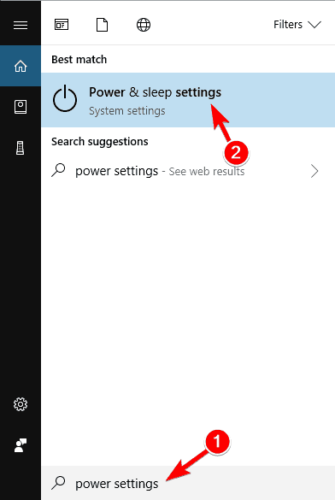
- Klikk på Ekstra strøminnstillinger i Relaterte innstillinger.
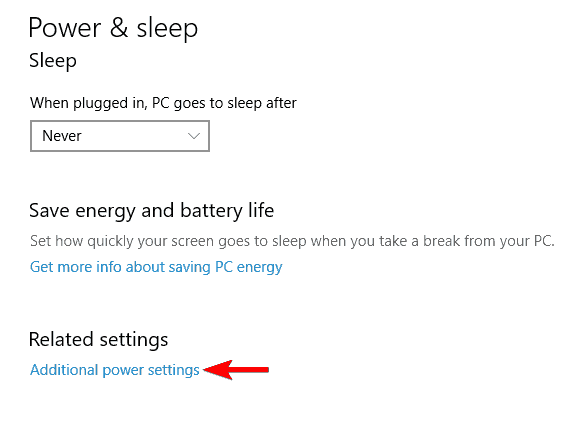
-
Strømalternativer vinduet vises. Klikk på Velg hva av / på-knappen gjør alternativ fra menyen til venstre.
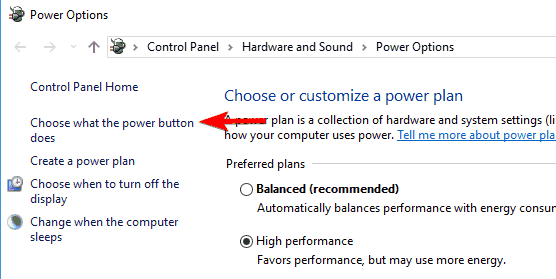
- Klikk på Endre innstillinger som for øyeblikket ikke er tilgjengelige.
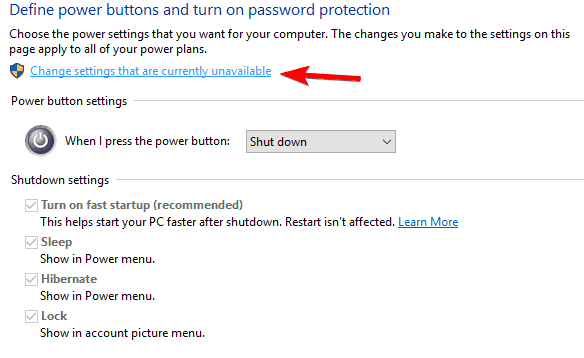
- Fjern merket Slå på rask oppstart (anbefalt) og klikk Lagre endringer.
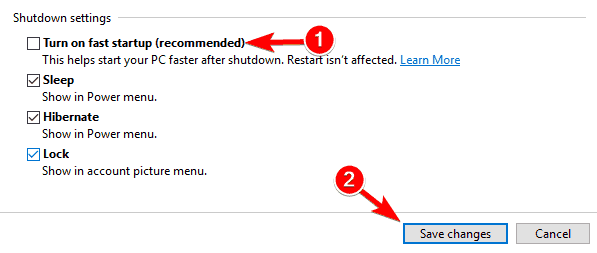
Windows 10 kommer med denne nyttige funksjonen kalt Rask oppstart som kombinerer avslutning og dvalemodus. Ved å bruke denne funksjonen kan du starte PCen raskere.
Men det kan også resultere i en svart skjerm når enheten plutselig blir bedt om å våkne.
Husk at PC-en din kan starte litt tregere etter at du har deaktivert Fast Startup-funksjonen.
8. Bruk Windows Key + P snarvei

- Start PCen og vent til musemarkøren vises.
- Trykk nå på Mellomrom og skriv inn passordet ditt. (Du må utføre dette trinnet blindt, så det kan ta deg noen forsøk. Hvis du ikke har tilordnet et passord til kontoen din, kan du bare gå til neste trinn.)
- Trykk nå Windows-tast + P snarvei og pil ned en gang.
- Trykk nå på Tast inn nøkkel. Fortsett å gjenta dette trinnet til problemet er løst.
I dette tilfellet kan problemet være prosjektmodus. Ifølge brukere oppstår dette problemet hvis PC-en din har både dedikert og integrert grafikk.
Som et resultat antar Windows 10 at du har to skjermer tilkoblet, og den sender videosignalet til den andre skjermen, selv om du bare har en skjerm.
Dette er en merkelig Windows 10-feil som kan føre til at skjermen blir svart. Imidlertid kan du kanskje løse problemet ved å bruke denne lille løsningen.
9. Sjekk hovedkortet ditt
Dessverre, selv etter å ha prøvd alle disse alternativene, kunne noen brukere ikke starte datamaskinene sine på nytt normalt.
Dette kan indikere problemer med hovedkort. En dedikert servicebutikk eller en spesialist kan bekrefte det eller gi ytterligere råd.
Svart skjerm kan være et stort problem, men du bør kunne fikse det med en av løsningene våre. Husk å prøve alle løsningene våre og gi oss beskjed om disse løsningene fungerte for deg.
 Har du fortsatt problemer?Løs dem med dette verktøyet:
Har du fortsatt problemer?Løs dem med dette verktøyet:
- Last ned dette PC-reparasjonsverktøyet rangert bra på TrustPilot.com (nedlastingen starter på denne siden).
- Klikk Start søk for å finne Windows-problemer som kan forårsake PC-problemer.
- Klikk Reparer alle for å løse problemer med patenterte teknologier (Eksklusiv rabatt for våre lesere).
Restoro er lastet ned av 0 lesere denne måneden.


![Windows 10 svart skjerm etter BIOS [Fullstendig løst]](/f/2e1159ffe30ca2d920816a9dd3715f2d.jpg?width=300&height=460)